Korzystanie z serwisu LinkedIn w aplikacji Microsoft Teams
Profil osoby w serwisie LinkedIn można łatwo wyświetlić bezpośrednio w aplikacji Teams. Gdy wyświetlasz kartę profilu danej osoby lub przechodzisz do dowolnego czatu jeden na jeden, możesz szybko zobaczyć jej doświadczenie, wykształcenie, umiejętności i nie tylko. Możesz również rozwinąć swoją sieć LinkedIn i komunikować się z osobami w serwisie LinkedIn bez opuszczania aplikacji Teams.
Uwaga: Twoja organizacja musi włączyć integrację z serwisem LinkedIn w usłudze Teams, aby można było uzyskać do niej dostęp. Gdy Twoja organizacja włączy integrację z serwisem LinkedIn, możesz również uzyskać dostęp do usługi LinkedIn w programie Outlook.
Z czatu
-
W aplikacji Teams przejdź do dowolnego czatu jeden na jeden i kliknij kartę LinkedIn .

-
Zobacz najnowsze wpisy, doświadczenie, umiejętności, rekomendacje i inne informacje dotyczące tej osoby.

Z karty profilu
-
Umieść wskaźnik myszy na obrazie profilu danej osoby, aby otworzyć jej kartę profilu.
-
Wybierz pozycję Znajdź profil LinkedIn. Lub w obszarze LinkedIn wybierz pozycję Pokaż dopasowania profilów.
Łączenie kont usługi LinkedIn i firmy Microsoft
Dostęp do profilów serwisu LinkedIn można uzyskać w aplikacji Teams bez łączenia kont LinkedIn i Microsoft. Jeśli jednak zdecydujesz się połączyć te konta, możesz dowiedzieć się więcej o osobach. Dowiedz się, co masz z nimi wspólnego, sprawdź swoje stopnie połączenia i połącz się w serwisie LinkedIn bez opuszczania aplikacji Teams.
-
W aplikacji Teams przejdź do dowolnego czatu jeden na jeden i kliknij kartę LinkedIn .

-
Wybierz pozycję Zaloguj się teraz , aby połączyć swoje konto LinkedIn.
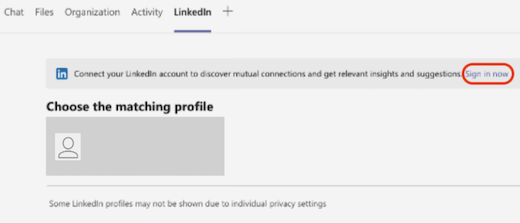
-
Połącz swoje konto LinkedIn z aplikacjami firmy Microsoft.
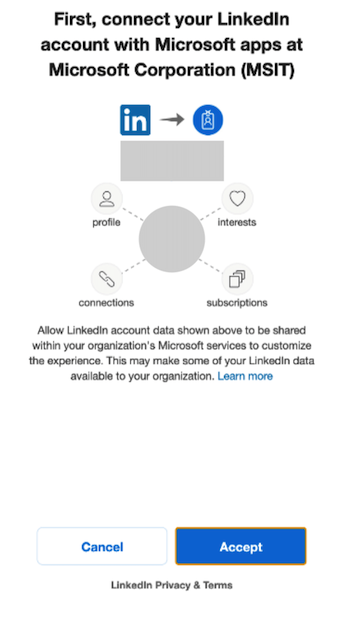
-
Połącz swoje konto Microsoft z serwisem LinkedIn.
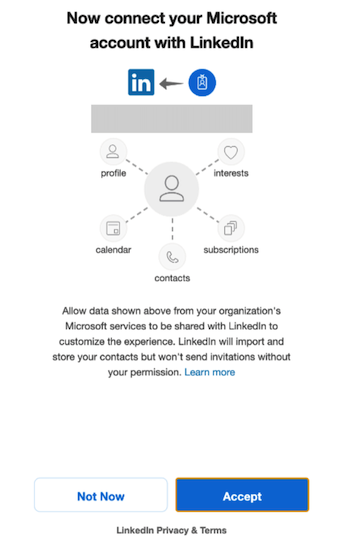
-
Możesz też wybrać profil osoby, z którą chcesz się połączyć.
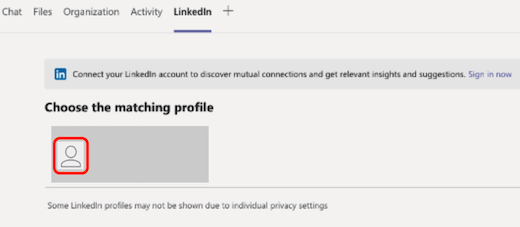
-
Wybierz pozycję Zaloguj się, aby nawiązać połączenie, a następnie wykonaj kroki trzy i cztery, aby połączyć konta Microsoft i LinkedIn.

Uwaga: Musisz zalogować się tylko podczas pierwszego kontaktu z inną osobą w serwisie LinkedIn. Po wykonaniu tych czynności pozostaniesz zalogowany, więc możesz łatwo rozwinąć sieć LinkedIn.
Więcej informacji na temat korzystania z serwisu LinkedIn w aplikacji Teams
Jak zintegrować połączenia z kontem LinkedIn
Jakie informacje można udostępniać między kontami LinkedIn i Microsoft?










